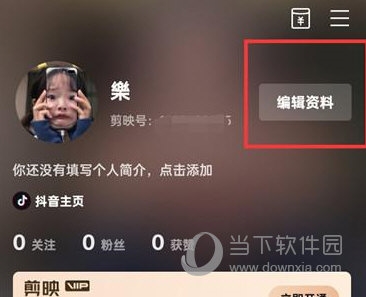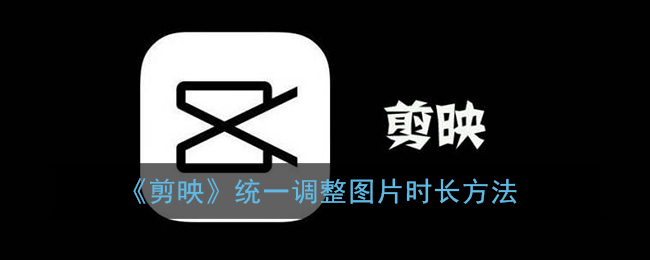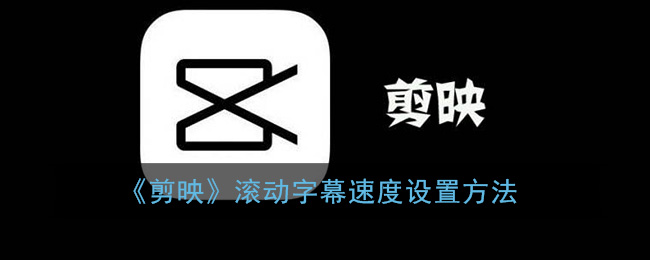《剪映》怎么放大局部指定区域 剪映放大局部指定区域方法
小编
2022-12-05 16:05:11
《剪映》怎么放大局部指定区域?当我们在剪辑视频的时候,可能有些时候为了突出相关视频画面重点,想要将局面区域进行放大,在剪映app中是可以轻松实现该效果的,但是不少小伙伴可能还不清楚怎么放大指定区域实现特写镜头,下面小编就为大家带来了剪映放大局部指定区域方法教程介绍,有需要的小伙伴不妨一起来了解下吧,希望对你有帮助。

剪映怎么放大指定区域?
1、打开剪映,点击开始创作。

2、选中视频后,点击添加。

3、点击画中画后,点击新增画中画后,添加同一个视频。

4、将视频首尾位置调整后,点击蒙版功能。

5、选择放大镜形状后,拉动方向箭头放大即可。